Lưu sau khi kiểm tra kết quả quét
Bạn có thể kiểm tra kết quả quét, rồi lưu hình ảnh vào máy tính.
 Quan trọng
Quan trọng
-
Trong các trường hợp sau, bạn không thể kiểm tra kết quả quét trong hộp thoại Cài đặt lưu(Save Settings) trước khi lưu kết quả quét.
- Khi quét bằng quét Tự động(Auto)
- Khi quét từ bảng thao tác
- Khi quét bằng cách chọn Canon IJ PDF Editor cho Mở bằng ứng dụng(Open with an application) trong mục Cài đặt ứng dụng(Application Settings)
 Lưu ý
Lưu ý
- Màn hình để quét ảnh được sử dụng làm ví dụ trong các phần mô tả sau.
-
Nhấp Cài đặt...(Settings...).
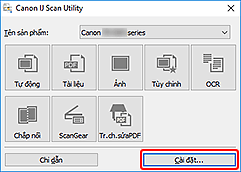
Hộp thoại Cài đặt xuất hiện.
-
Nhấp Quét ảnh(Photo Scan).
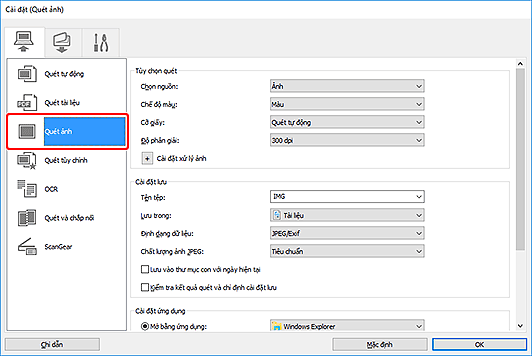
-
Chọn hộp kiểm Kiểm tra kết quả quét và chỉ định cài đặt lưu(Check scan results and specify save settings), rồi nhấp OK.
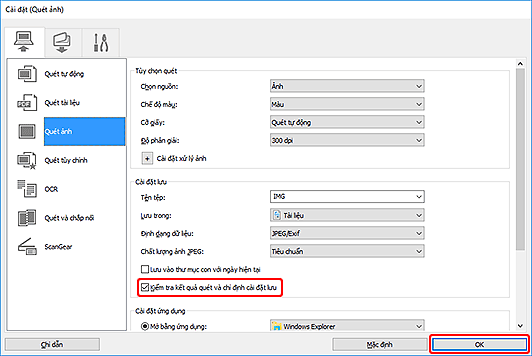
Màn hình chính IJ Scan Utility xuất hiện.
 Lưu ý
Lưu ý- Tham khảo phần Tab Quét từ Máy tính để tìm hiểu chi tiết về các cài đặt khả dụng trong hộp thoại Cài đặt.
-
Nhấp Ảnh(Photo).
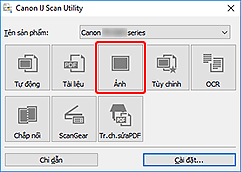
Quá trình quét bắt đầu.
Khi quét hoàn tất, hộp thoại Cài đặt lưu(Save Settings) xuất hiện.
 Lưu ý
Lưu ý- Để hủy bỏ quét, nhấp Hủy bỏ(Cancel).
-
Thay đổi các tùy chọn thứ tự hình ảnh hoặc lưu tập tin theo yêu cầu.
Bạn có thể thay đổi các tùy chọn thứ tự hình ảnh hoặc lưu tập tin trong Hộp thoại Cài đặt lưu.
 Lưu ý
Lưu ý-
Các thư mục lưu mặc định như sau.
-
Windows 10/Windows 8.1:
Thư mục Tài liệu(Documents)
-
Windows 7:
Thư mục Tài liệu của tôi(My Documents)
-
-
-
Nhấp OK.
Hình ảnh quét được lưu theo các cài đặt.

